在PR软件中,如何在节目监视器面板添加关键帧
提问人:wx20210908145817发布时间:2021-10-27
第一步:导入素材,将素材拖入时间轴面板
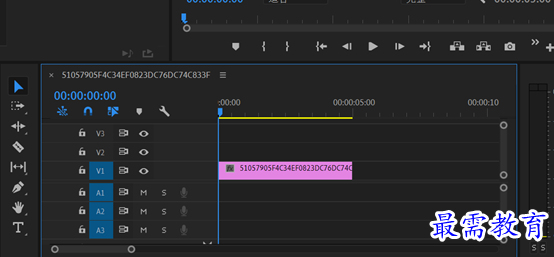
第二步:在时间轴面板中选择素材进入效果控件面板在当前时间点位置单击缩放属性前的切换动画按钮
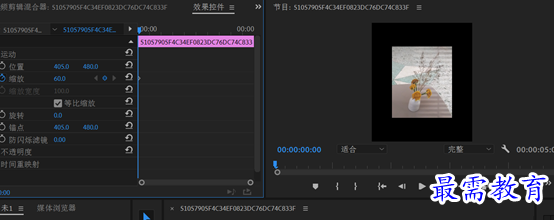
第三步; 调整播放指示器位置,将当前位置设置为2秒,在节目监视器面板中双击素材,将光标放置在控制点上方,按住鼠标左键缩放素材,将图像进行放大
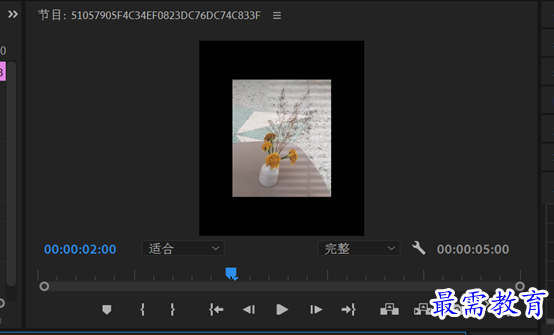
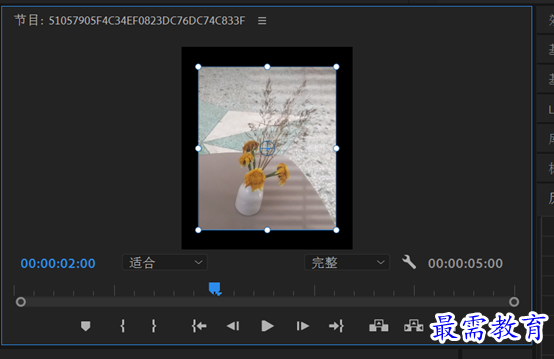
第四步:此时在效果控件面板中,当前所处的2秒位置会自动创建一个关键帧
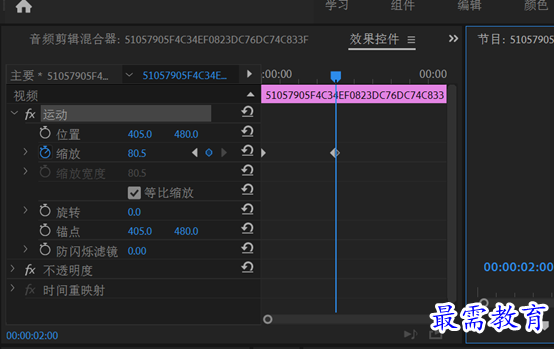
第五步:完成上述操作后在节目监视器面板中可预览最终动画效果
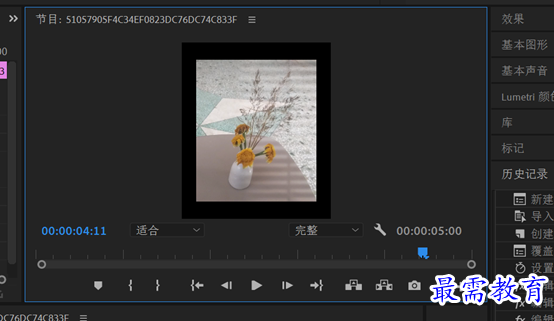
继续查找其他问题的答案?
相关视频回答
-
2021-03-1761次播放
-
2018Premiere Pro CC “运动”参数设置界面(视频讲解)
2021-03-1727次播放
-
2021-03-1712次播放
-
2021-03-1717次播放
-
2018Premiere Pro CC 设置字幕对齐方式(视频讲解)
2021-03-1712次播放
-
2021-03-178次播放
-
2018Premiere Pro CC 创建垂直字幕(视频讲解)
2021-03-175次播放
-
2021-03-1710次播放
-
2018Premiere Pro CC添加“基本3D”特效(视频讲解)
2021-03-1714次播放
-
2021-03-1713次播放
回复(0)
 前端设计工程师——刘旭
前端设计工程师——刘旭
 湘公网安备:43011102000856号
湘公网安备:43011102000856号 

点击加载更多评论>>